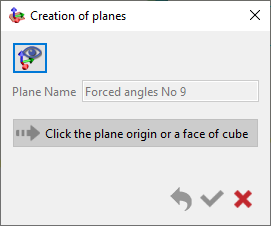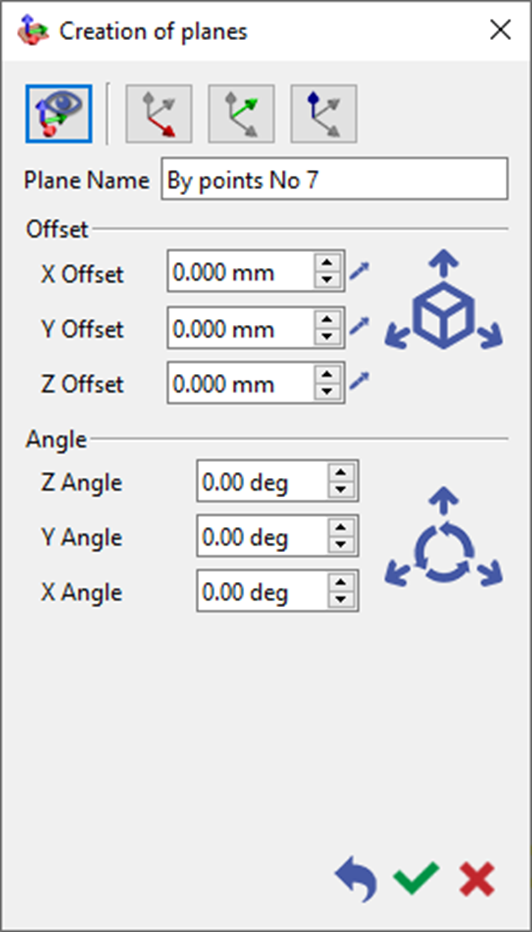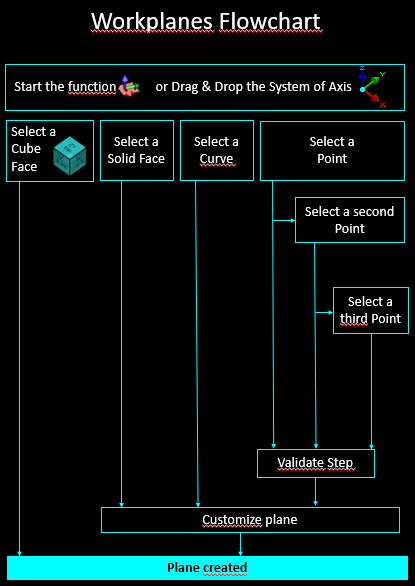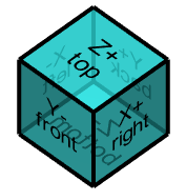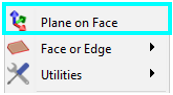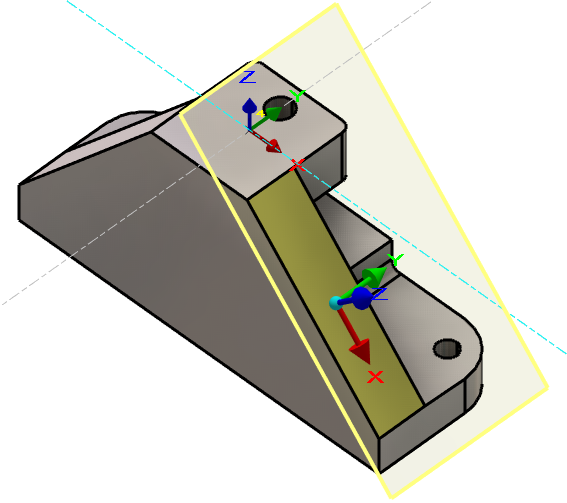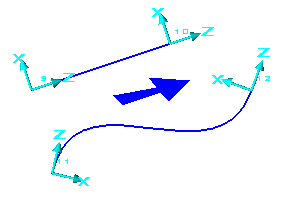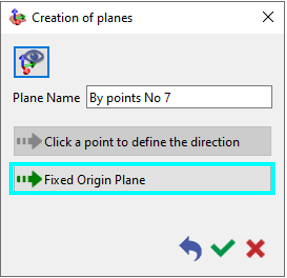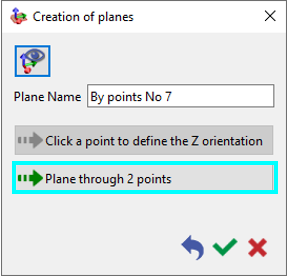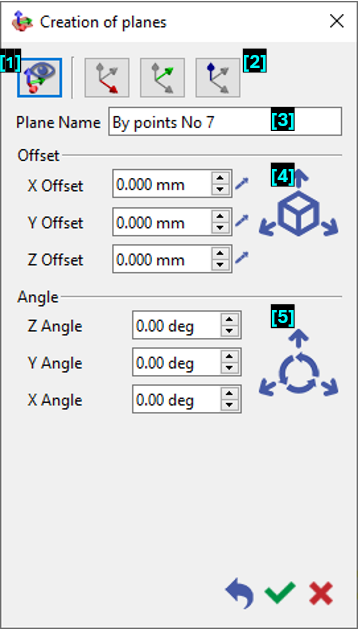|
|
要建立平面,請導航至 "工作平面" 選單並選擇 "平面的建立。" 這提供了四種產生平面的方法:
|
||
|
|
|||
|
當 平面的建立 功能被訪問時,會出現如下所示的對話框。此對話框引導用戶完成通過 選擇點 . 建立平面的過程。當通過選擇實體面建立平面時,平面編輯對話框會自動打開。 |
當展開平面的建立對話框以進行進一步編輯時,可以執行諸如定向軸方向、命名平面、應用偏移或指定角度調整等操作。 |
||
在所有平面建立的指令中,所選點可以是:
-
點實體,
-
元素端點(2D 或 3D),
-
交點,
-
隨機點,
-
通過其坐標的點。
1. 標準平面
|
要建立標準平面,請使用位於底部的藍色立方體對齊軸系統。只需選擇立方體的一個面即可立即產生與該面相對應的標準平面。 建立標準平面時不會出現編輯對話框,因為它們在點擊藍色立方體的一個面後會立即驗證。 |
藍色立方體
|
|
|
|
2. 從實體面建立平面
|
從實體面建立平面時,只需在模型中選擇所需的面,就會自動產生一個與該面對齊的平面。
也可以通過右鍵點擊一個面並選擇 曲面上的平面 功能來建立平面。 |
|||||
3. 通過拾取曲線建立平面
|
通常稱為 Frenet 平面,它利用模型中的曲線實體。選擇曲線上的一個點會導致建立一個 Frenet 平面。此平面的法向量與所選點的曲線相切。 |
|
|||
4. 通過拾取點建立平面( s )
|
1 點平面 要建立一個一點平面,請在 3D 空間中指定一個點以定義平面的原點。一旦建立,就可以通過圍繞原點的平移或旋轉來調整平面的方向,以實現精確對齊。
|
||||
|
2 點平面 要建立一個兩點平面,首先選擇第一個點作為平面的原點。然後,選擇第二個點以定義平面 X 軸相對於原點的方向。確認後,可以通過可選的平移或旋轉來進一步完善平面的位置或方向。
|
||||
|
3 點平面 要建立一個三點平面,請指定三個點:第一個定義原點,第二個確定 X 軸方向,第三個建立 Y 軸方向。此配置設置平面的方向和法向量。驗證後,可以通過可選的平移或旋轉來進一步完善平面的位置或方向。 |
||||
|
此指令根據 當前視圖的位置 . |
|||
|
定向軸方向 建立自定義工作平面,方法是選擇一個面、線段或兩個點。 |
|||
|
分配一個名稱 給正在建立的平面。 |
|||
|
偏移平面 方法是使用吸管工具拾取一個點或輸入特定的 X、Y 和 Z 偏移值。 |
|||
|
添加一個角度 以調整平面的方向 |
|||